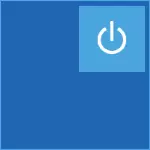
Se improvvisamente, nessuno dei modi sottostanti aiuta ad andare alla modalità provvisoria di Windows 8 o 8.1, vedere anche: Come effettuare il tasto F8 per funzionare in Windows 8 e ha avviato una modalità protetta, come aggiungere la modalità protetta in Windows 8 Scarica il menu
Shift + F8 Keys
Uno dei più descritti nel metodo manuale è premere i tasti MAIUSC e F8 immediatamente dopo aver attivato il computer. In alcuni casi, funziona davvero, tuttavia, vale la pena considerare che la velocità di download di Windows 8 è tale che il periodo in cui il sistema "tracce" premendo questi tasti può essere il decimo del secondo, e quindi spesso non è spesso possibile entrare in una modalità sicura con questa combinazione semplicemente si scopre.
Se si scopre, vedrai il menu "Seleziona azione" (lo vedrai e quando si utilizza altri modi per andare a Windows 8 Secure Mode).

Dovresti selezionare "Diagnostica", quindi "Opzioni di download" e fai clic su "Ricarica"

Dopo il riavvio, ti verrà richiesto di selezionare l'opzione desiderata utilizzando la tastiera - "Abilita modalità provvisoria", "Abilita la modalità provvisoria con il supporto della riga di comando" e altre opzioni.
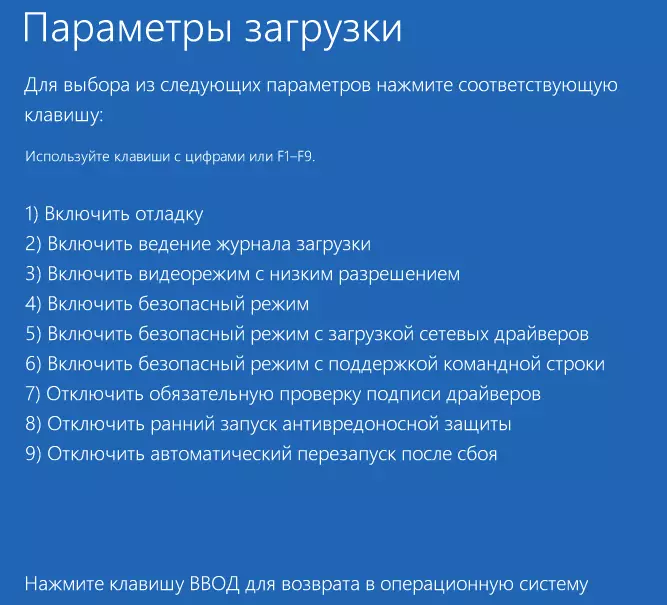
Selezionare l'opzione di download desiderata, tutte devono essere familiari alle versioni precedenti di Windows.
Metodi per Windows 8 Running OS
Se il sistema operativo è stato lanciato con successo, non è difficile andare in modalità provvisoria. Ecco due modi:
- Premere Win + R e inserisci il comando msconfig. Seleziona la scheda "Carica", selezionare la casella di controllo "Modalità provvisoria", "Minimo". Fare clic su OK e confermare il riavvio del computer.
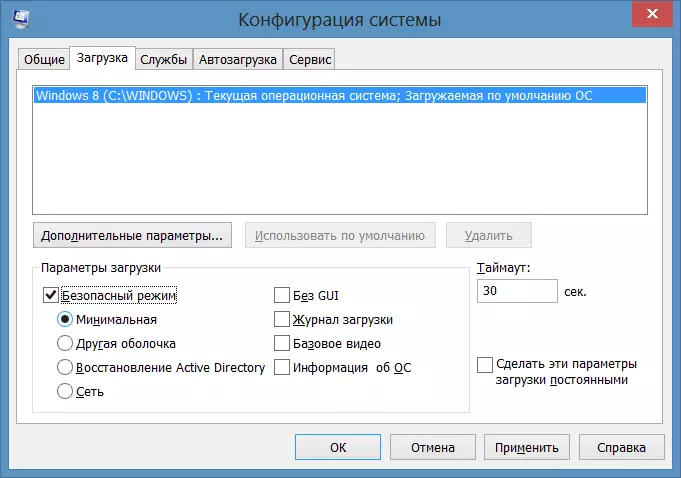
- Nel pannello di Charms, selezionare "Parametri" - "Modifica delle impostazioni del computer" - "Generale" e sotto, nella sezione "Opzioni speciali di download", selezionare Riavvia ora. Successivamente, il computer si riavvierà in un menu blu in cui devono essere eseguiti i passaggi descritti nel primo metodo (Shift + F8)

Modi per andare a una modalità provvisoria se Windows 8 non funziona
Uno di questi metodi è già stato descritto sopra - è provare a premere Maiusc + F8. Tuttavia, come accennato, non sempre aiuterà ad entrare in una modalità sicura.
Se si dispone di un DVD o di un'unità flash con una distribuzione di Windows 8, è possibile avviare da esso, dopodiché:
- Seleziona la lingua desiderata
- Nella schermata successiva in basso a sinistra, selezionare "Ripristino sistema"
- Specificare quale sistema con cui lavoreremo, quindi selezionare "Command Line"
- Immettere il comando minimo di BCDedIT / Set {corrente}
Riavvia il computer, dovrebbe avviare in modalità provvisoria.
Un altro modo è lo spegnimento di emergenza del computer. Non il modo più sicuro per entrare in una modalità sicura, ma può aiutare quando nulla aiuta nulla. Quando si avvia Windows 8, spegnere il computer dalla presa o, se è un laptop, tenendo premuto il pulsante di accensione. Di conseguenza, dopo aver riabilitato il computer, verrà eseguita al menu, consentendo di selezionare le opzioni di avvio avanzate di Windows 8.
